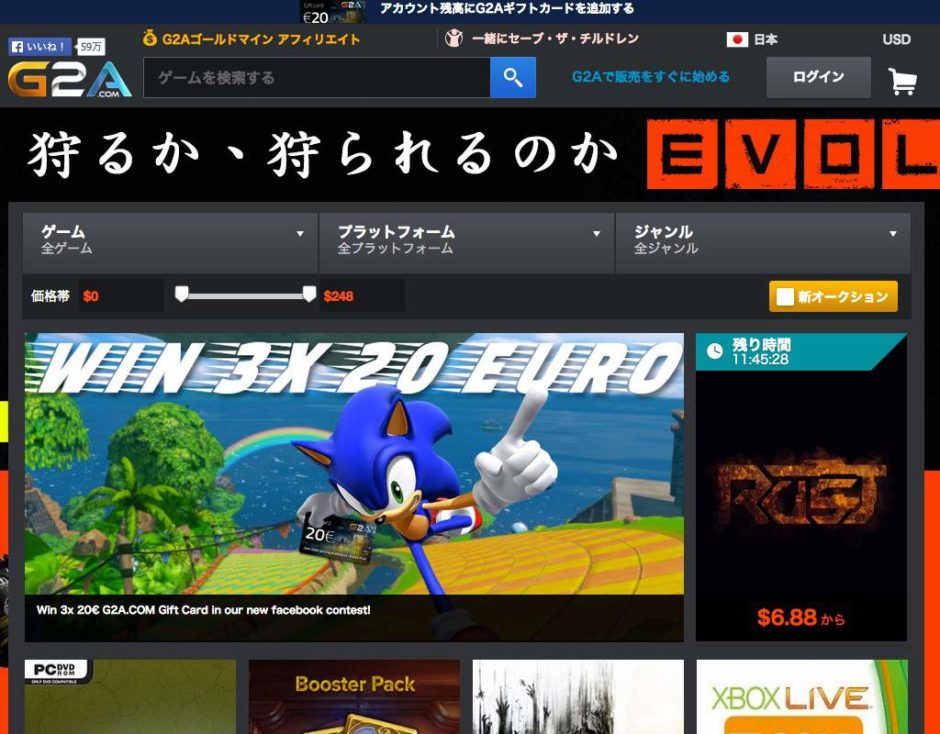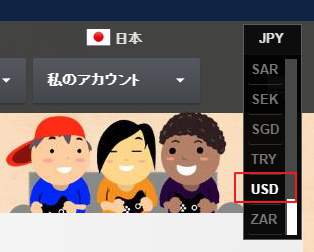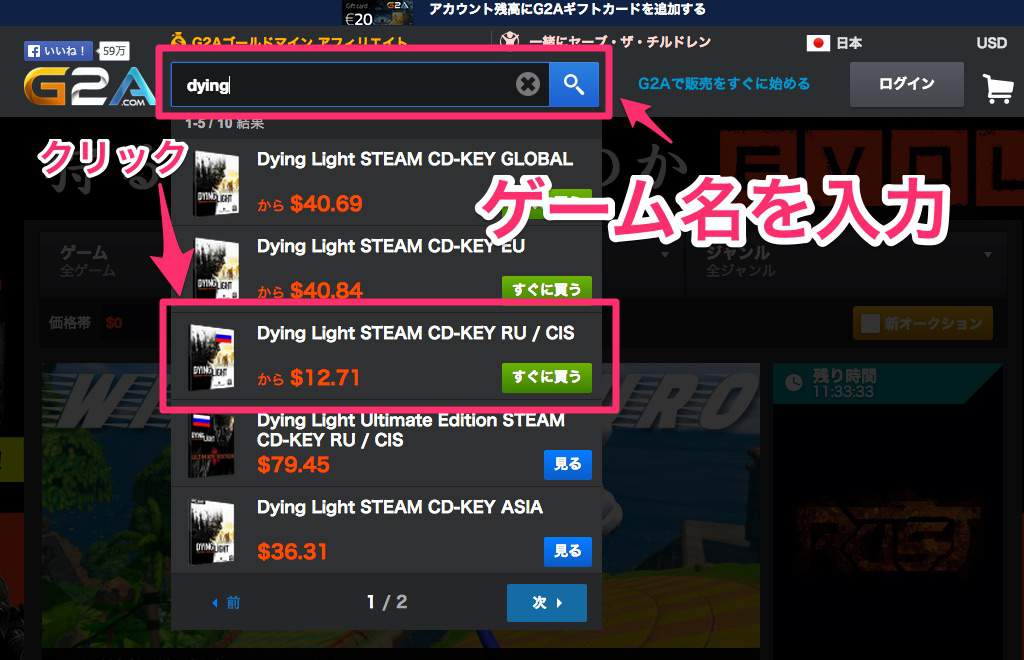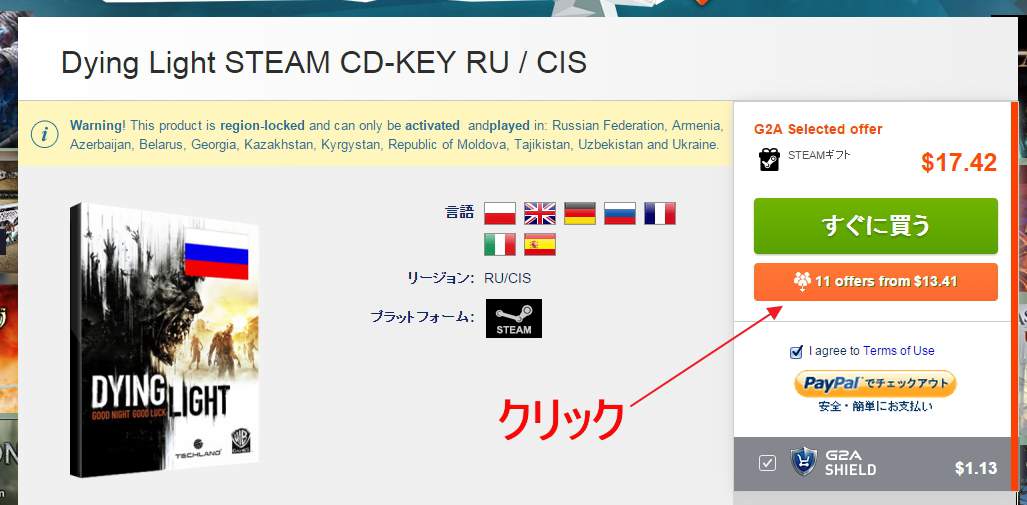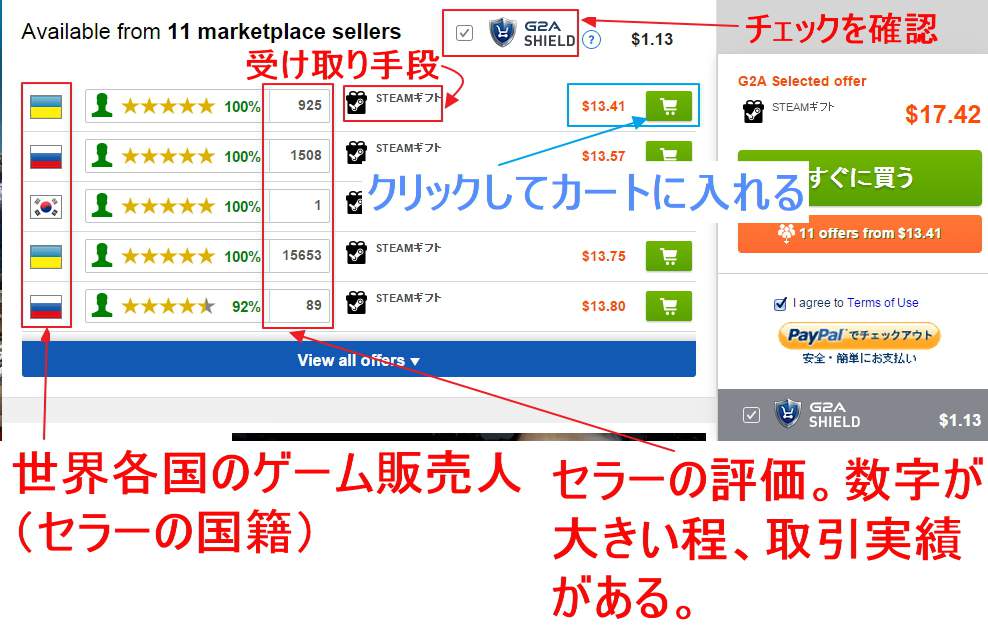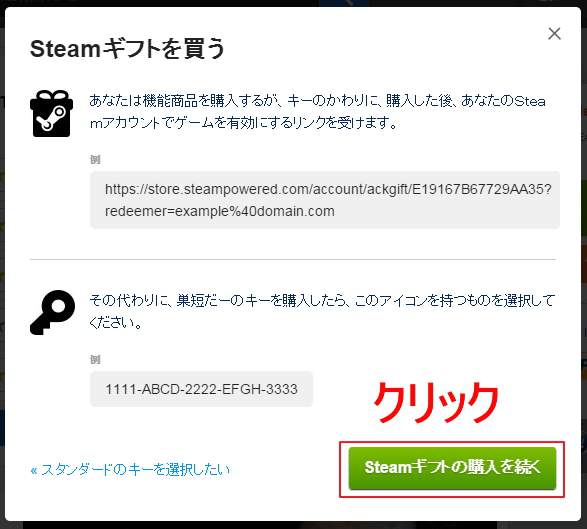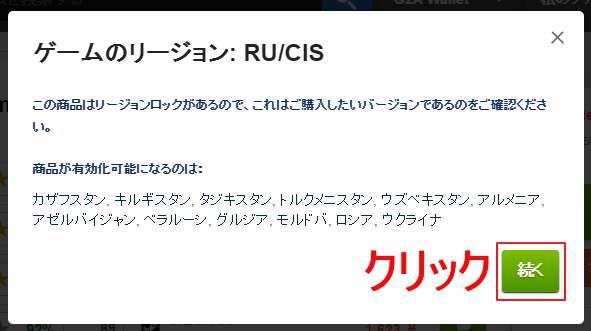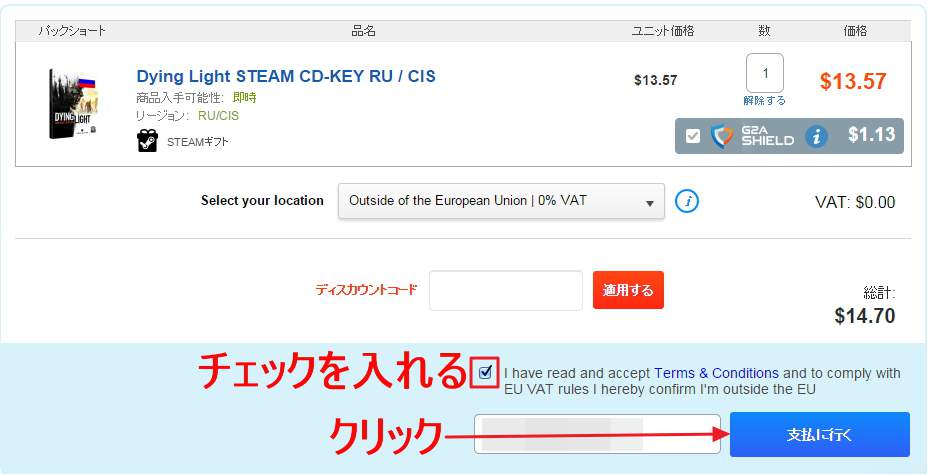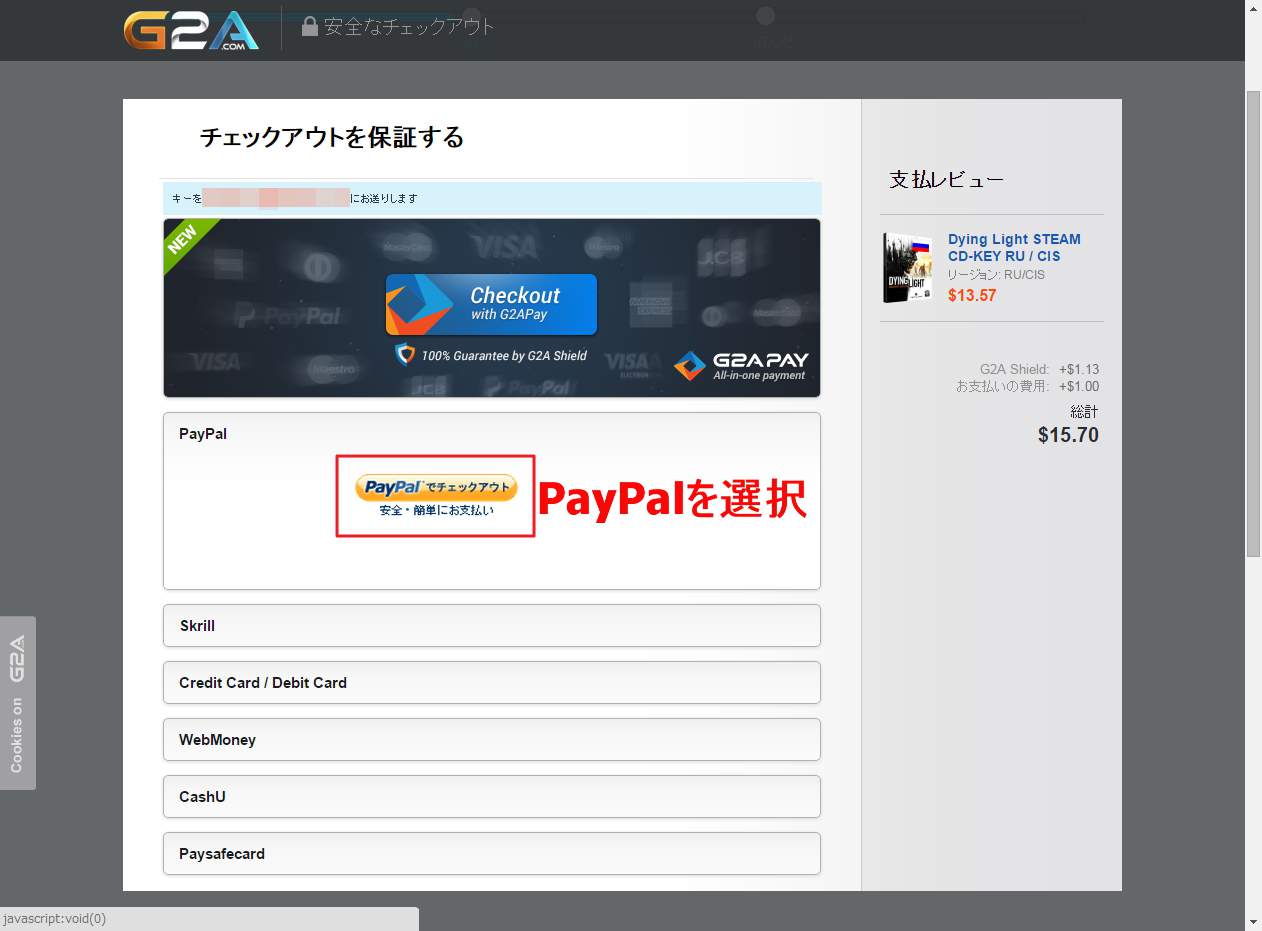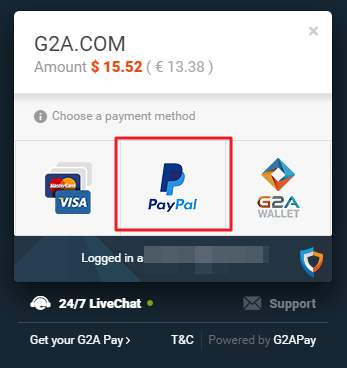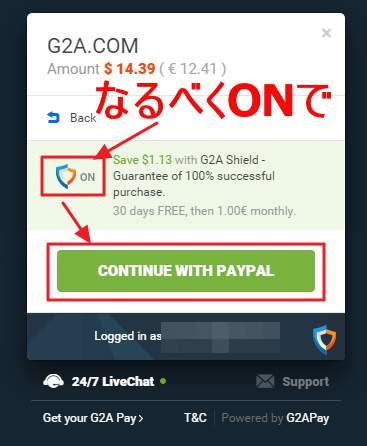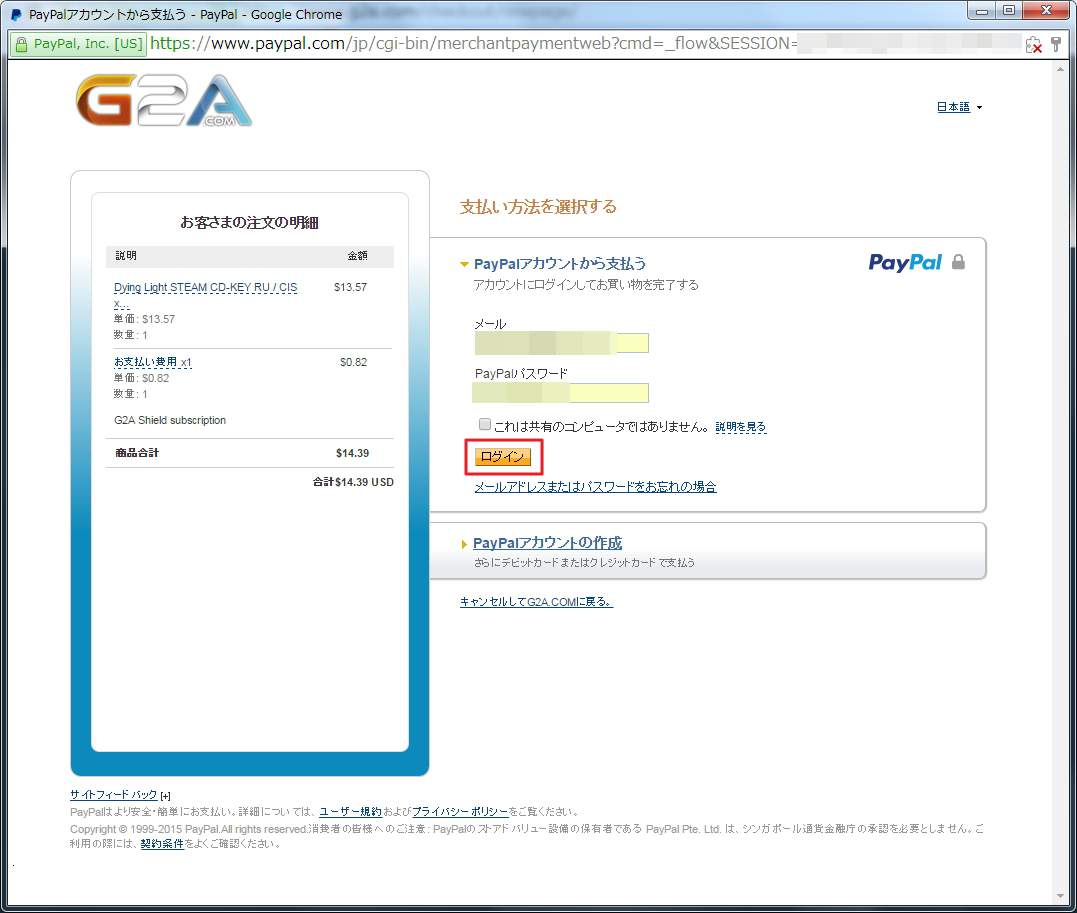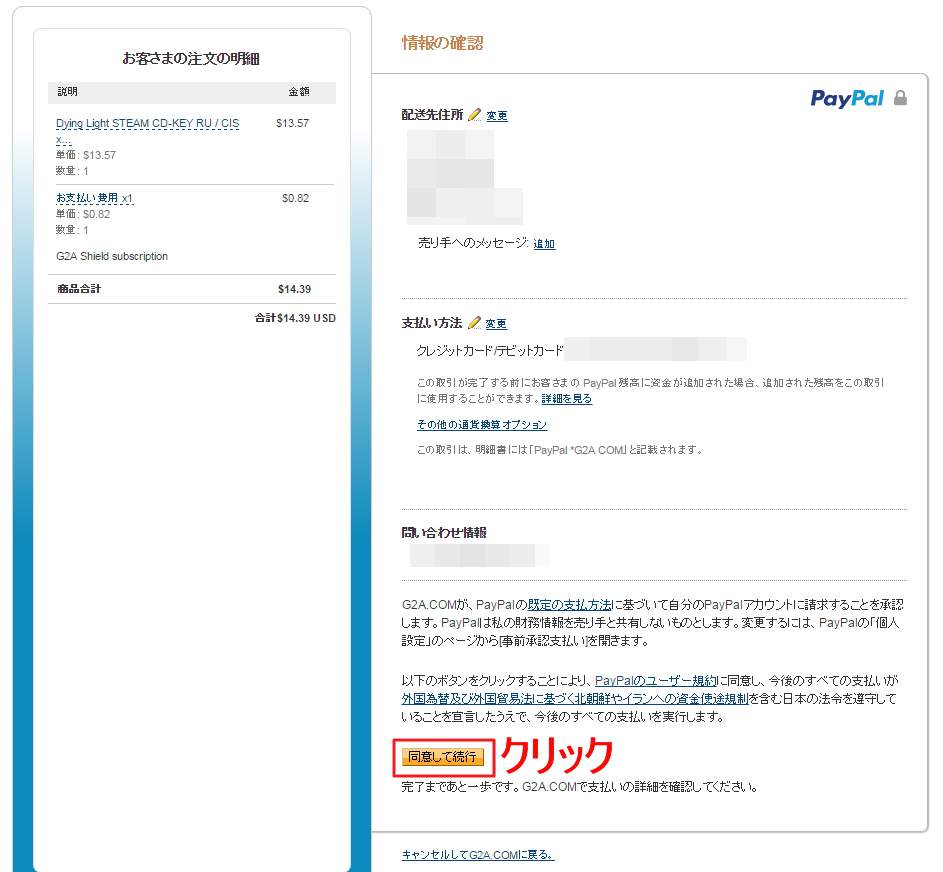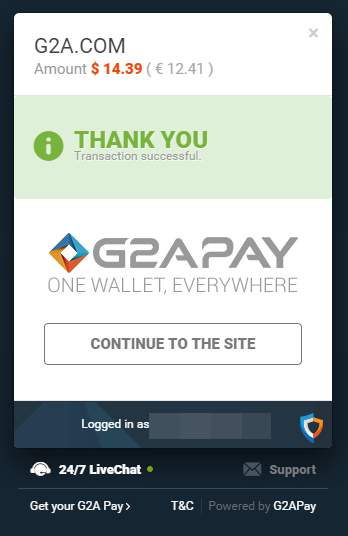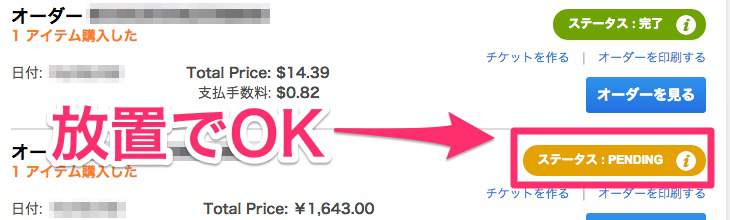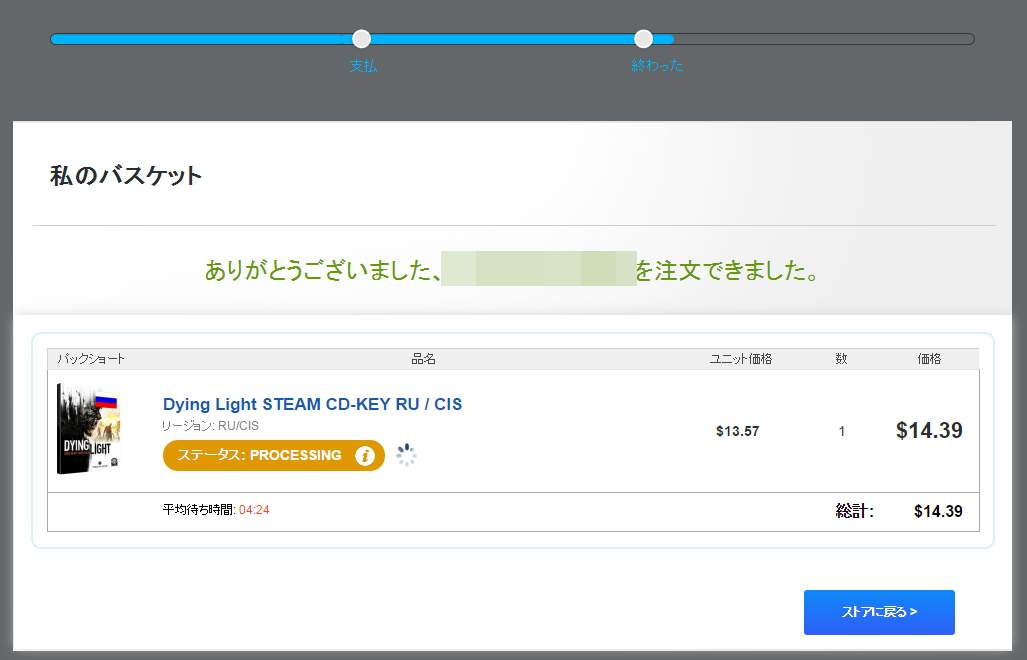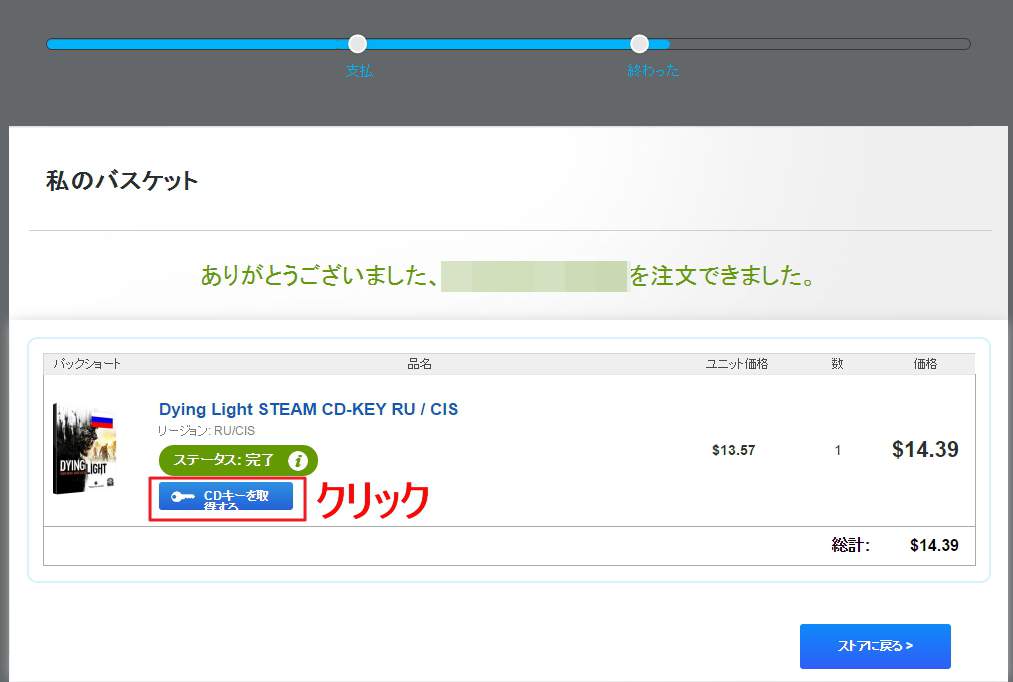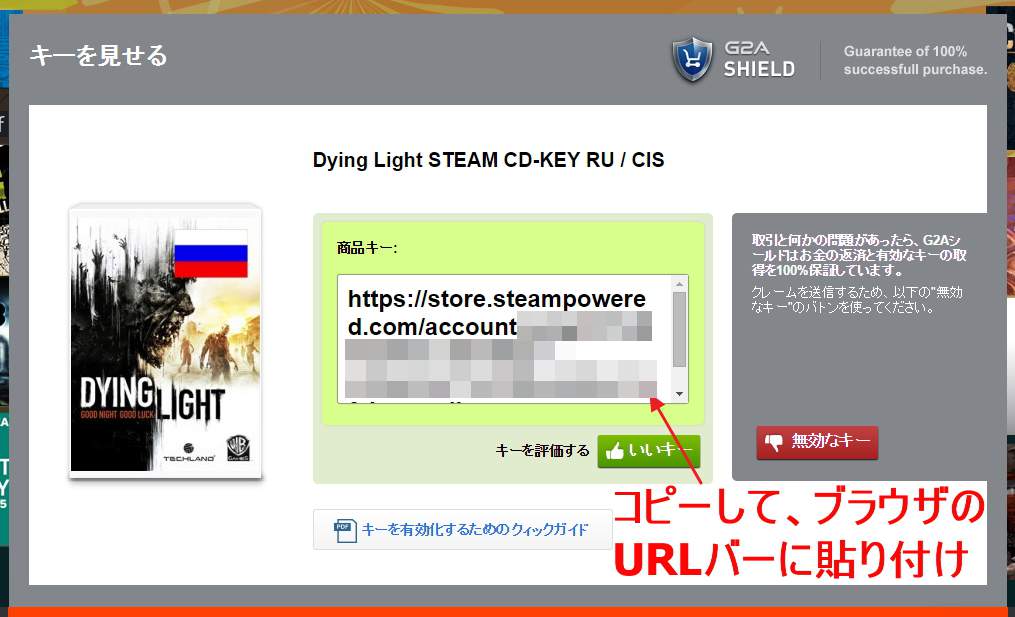この記事には広告を含む場合があります。
記事内で紹介する商品を購入することで、当サイトに売り上げの一部が還元されることがあります。
PCゲームが比較的安い鍵屋「G2A」で、Steam/Origin/Uplayのキー・ギフトを購入する方法(手順)を画像を使って解説。保証・サポート(G2A Shield)や、ユーザーの評価・評判、ストアページの見方、鍵屋のリスク・デメリットについても。
※記事中にあるG2A・G2Play・Kinguin・Gamesplanet・Green Man Gamingへ飛ぶリンクは、全てアフィリエイトリンクです。
目次
G2Aとは?
『G2A.com Marketplace』(以下、G2A)とは、売り手と買い手が集まって主にPCゲームのプロダクトコードを取り引きするプラットフォームです。つまりはゲームの取引市場です。
ゲームは「キー」や「ギフト」という形で売買されています。キー(key)は日本では一般的にプロダクトコード、アクティベーションコード、あるいはシリアルなどといった風に呼ばれています。
ここでいう売り手とは、G2Aでゲームを売るためにユーザー登録した一般人のこと。またG2Aが介入して、売り手の中からゲームを買い取るような形でG2Aがゲームを販売することもあります(G2A Selected offerやセールページ等)。
買い手とは、同じくG2Aでユーザー登録した一般人のことです。簡単に言うとG2Aでユーザー登録するとゲームを売り買いできるというわけです。
Steam・Origin・Uplayのストアでゲームを買うより、G2A等の鍵屋で買う方が安い場合が多々あります。G2A以外ではG2PlayやKinguinといった鍵屋もそこそこ有名です。
鍵屋とは、PCゲームのプロダクトコード(ゲームキー)等をAmazonのような「マーケットプレイス方式」で出品できるオンラインマーケットのこと。当ブログでは「売り手と買い手が自由に参加できる市場」を鍵屋と呼び、GamesplanetやGreen Man Gamingのようなサイトをゲームキー販売ストアと呼んでいます。
G2Aのようなサイトは一般的に「鍵屋」と言われていますが、実際のところは違います。G2Aがキーを仕入れることはなく、G2Aのかわりにユーザーがキーを販売しているからです。
G2A日本担当の方が言うには、厳密には鍵仲介屋や鍵オークションサイトと言うのが正しく、ゲーム版ヤフオクみたいな感じとのこと。ただし、どう見たってG2Aは鍵屋の一種なので当ブログではG2Aも鍵屋として扱います。
簡単に言うと、G2Aはキーを売買する場所を提供し、ユーザーがその場所でキーを売ったり買ったりしているわけです。そして、G2Aは取り引きごとに手数料を数パーセントもらう仕組みになっています。
ゲームを有効化してしまえば正規ストアで買うのと変わりません。それならゲームは安い所で買った方がいいでしょう。ただし、鍵屋の利用にはリスクが伴います。なおかつ鍵屋は様々な問題点を抱えています。
鍵屋の利用にはリスクが伴う
鍵屋のリスクを大まかに言うと以下の通りです。
- ゲームが削除されることが非常に稀だがたまにある
- キーを有効化できなかった場合、別のキーを受け取るまで少し手間が掛かる
- もしかするとあなたの友達は鍵屋が嫌いかもしれない
鍵屋における様々なリスクについては、以下の記事で詳しく解説しています。
G2Aに関する簡潔なまとめ
- G2Aはゲームを売りたい人と買いたい人が集まる場所。ユーザー間で価格競争が起きるから、「発売から一定期間が過ぎたゲーム」や「評判の悪いゲーム」は安くなりやすい
- ゲームを購入するにはG2Aで欲しいゲームを検索してカートに入れ、PayPalやクレジットカードで払うだけ。後はSteamクライアント等からキーを有効化すれば遊べる
- グローバル版やロシア版は安い場合が多いが、有効化・起動時にVPNが必須な場合がある。また、鍵屋では不正なキーが流通する場合があるが、不正なキーを掴まされても返金されることがある
- G2A Shieldに入っていればユーザーからキー・ギフトが届かなくても、ゲームを有効化できなくても、あるいはライブラリからゲームが消えても、G2Aが返金(または代わりのキーを用意)してくれる
VPNを使ってゲーム有効化するリスク・デメリット
キーを有効化するためにVPNを使うのはグレー?
G2Aではゲームがリージョン別に販売されています。リージョン別というのは、「地域別」みたいな意味です。
Steamなどで販売されているPCゲームには、実はロシア版・アジア版・グローバル版・日本版……等のようにリージョン制限がかけられているものが多く、リージョン制限によってはキーの有効化時や起動時にVPNが必要な場合があります。
日本に住んでいる人がSteamなどでキーを有効化する場合は、グローバル版のキーを買っておけばVPN無しで有効化できることが多いです。(例外あり)
ただし、ロシア版・アジア版などを有効化する場合はVPNを介さないとほとんどの場合有効化できないのです。中でもロシア版は非常に安く売られているので、ロシア版を買ってVPNを介して有効化し、遊ぶ。こういうことができちゃいます。
しかし、VPNを使ってゲームを有効化したりすると、SteamアカウントがBANされる可能性があります。なぜなら、国籍を偽装するためにVPNやプロキシサーバーを使うのはSteamの利用規約的にアウトだからです。
ユーザーは、ユーザーの所在地を偽る目的で(ゲームコンテンツの地理的制限を回避するため、ユーザーの地域に適用されない価格設定で購入するためなど、いかなる目的であるかを問いません)、IP プロキシまたはその他の方法を利用しないことに同意しているものとします。ユーザーがこのような行為を行ったときは、ユーザーアカウントへのアクセスを無効化する場合があります。
引用:Steam 利用規約
例えばVPNを介して国籍をロシアに偽装し、Steamストアから安くゲームを購入すると、購入する際に使ったSteamアカウントはBANされます。つまり、利用停止となります。しかし、VPNを利用し、キーを有効化してBANされた例はないらしいです(いくら調べても前例が出てこない)。私も実際に何度かVPNを利用してキーを有効化した経験がありますが、今のところSteamアカウントがBANされたり、ゲームが消えたことはありません。(記事執筆時点)
まとめるとこんな感じです↓
- VPNを利用 → Steamストアでゲームを購入→アウト
- リージョン規制がないグローバル版のキー、あるいはギフトを鍵屋で購入 → Steamでゲームを有効化 → セーフ
- ロシア版など有効化規制のあるキー、あるいはギフトを鍵屋で購入 → VPNを利用 → Steamでゲームを有効化 → セーフ???
普通はVPNを使わずに有効化できるグローバル版を買って、有効化するのがおすすめです。恐らく、ゲームが消える可能性があることぐらいしかリスクがありません。SteamやOriginのアカウントがBANされることはまずないはずです。
最近のSteamは、リージョン規制が掛けられているギフトを受け取る際に強く警告を出してきています。もしかすると、もうそろそろキーやギフトのVPNを介した有効化もアウトになるのかもしれません。…まだまだ大丈夫だと思いますけど。
グローバル版はグローバルじゃない場合がある
Global……その名の通り、世界中の人々が規制無しで有効化できそうな雰囲気がある「グローバル版」ですが、ゲームによっては有効化時や起動時にVPNが必要な場合があります。
グローバル版の場合、大体はVPN無しで有効化できます。ただし日本国内だけ発売日が遅いゲームの場合は、発売日以降になるまで有効化・起動時にVPNが必要になってくることが多い印象。また、日本国内からだとSteamページが表示されないゲームの場合、まずVPNが必須と考えて良いでしょう。
「このゲームはグローバル版でもVPN無しで有効化できるのか?」というのはSteamDBで調べたり、ググったりしてみれば分かります。それでも分からないなら自分でキーを買って確かめてみるしかありません。
とにかく、グローバル版なら大抵の場合VPNがなくても有効化できるので、ロシア版よりちょっと高くてもグローバル版を選んだ方がいいでしょう。
アジアの中に日本はない
アジア版を買っても日本に住んでいる人はアジア版を有効化できないことが多いです。なぜなら、アジアの中に日本はないからです。PCゲーム業界では日本は特別扱いされています。簡単に言うと、日本では多くのゲームが規制にかけられています。
日本では買えないゲームがあったり、日本だけボッタクリ価格になってたり、他の言語のDLCはないのに日本語DLCが特別に用意されてたり、日本語ファイルがあるのに設定から日本語に変更できなかったり、そんな風に日本が特別扱いされていることが意外と多いのです。
ちなみに、日本では買えない状態を「おま国」。日本だけボッタクリ価格になっている状態を「おま値」と呼ばれています。
G2A Shieldがあればゲームが消えても返金してくれる
G2Aの場合、保証サービス「G2A Shield」(G2Aシールド)に入っていれば、ゲームを購入できなかったり、キーが既に使われていたり、ライブラリからゲームが削除されたりしても、返金してくれたり、代わりのキーを用意してくれます。
G2A Shieldを付けてゲームを購入した場合、何かしらのトラブルに遭った際には返金してもらえるということです。
また不正なキーで大きな騒ぎになった場合などには、G2A Shield無しでゲームを購入していたとしても返金されるそうです。しかしそういった特別な場合はあまりないので、ライブラリからゲームが消えるのが怖い方はG2A Shieldに入っておくのが無難です。
トラブルが起きたらスクリーンショットを撮ろう
キーに問題が起きて、返金要求がしたいのであれば、その問題の証拠となるものを必ず撮っておきましょう。例えばSteamでゲームが消えた際には、何かしらの通告ウィンドウがSteamクライアントから表示されるはず。
その際に、ゲームが消えた証拠としてスクリーンショットを撮るのが非常に重要になってきます。これは既に有効化されていたキーを受け取った時も同じ。スクリーンショットにタスクバーの日時を含めたりするなど、状況証拠的なものでも何でもいいから、サポートの人に画像を送ってみましょう。
というかどんな画像であれば証拠としてみなしてもらえるのか、サポートに聞いてみるのも大事です。また、サポートとのメールのやり取り、あるいはライブチャットでは主に英語が使われます。いわゆる「中学生程度の英語力」があればなんとかなります。英語が下手くそでも、大抵の場合サポートの人は意味をくみとってくれます。
G2A Shieldには2つの支払い方法がある
G2A Shieldには2種類の支払い方法があります。
- 「毎月1ユーロ払う方法」(月額オプション。G2A Shield Subscription)
- 「ゲームごとに払う方法」(個別オプション)
の2つです。また、月額オプションでも個別オプションでも何か問題があった場合(ゲームが消えたりした場合)に返金保証が受けられます。G2A Shieldの保証は月額オプションと個別オプションとでは違いがないということです。どちらとも、G2A Shieldを適用して買ったゲームだけ保証が付きます。どちらを選ぶのがお得なのかどうかは、G2Aの利用頻度によって変わってきます。
1ヶ月の内に何度もG2Aでゲームを買う場合は、月額の方がG2A Shield代が安上がりになります。3ヶ月に一度ぐらいのペースでG2Aを利用する場合は、ゲームを買うたびに、個別にG2A Shieldを付ける方が安いです。
G2A Shieldを付けてゲームを買っても微妙かもしれない
ただし、G2A Shieldに加入してゲームを購入していたとしても、必ずしもいい待遇が受けられるわけではないようです。
G2A Shieldについて調べてみると分かりますが、「シールドを付けて買ったのに、返金されるまで2週間ぐらいかかる」「返金されたけどG2Aウォレットの方に返金された」「サポートがクソ」といった不満があることも事実です。
G2A Shieldを付けてゲームを買った後に返金要求をしたとしても、返金されるまで辛抱強く待つ覚悟は必要です。
要するに、G2A Shieldを付けても100%安全というわけではないということです。所詮はG2Aも「怪しい鍵屋の一つ」でしかありません。もしかしたらG2A Shieldを付けても購入代金は戻ってこない可能性だってあるんです。過剰な期待は絶対にしてはいけません。
G2Aを使うメリット:新作が30~50%オフで買えることも
G2Aでは、新作PCゲームが発売される1ヶ月から1週間前ぐらいになると、新作PCゲームが破格の値段で予約できます。
例えば、SteamやOriginなどで販売される値段の約半額で買えることがあるのです。ほとんどの場合、新作を半額程度の価格で予約するためにG2Aを使ってます。
参考:PC版ウィッチャー3をSteamの半額で購入→日本語化されました
参考:PC版バットマンアーカムナイトの日本語化とSteamの半額で遊ぶリスキーな方法について
参考:PC版GTA5(ロシア版)をSteamの半額で購入→日本語でプレイ可能でした(VPN不要)
G2Aでのゲームの購入は、G2A Shieldという保証オプションを付けたとしても100%安心安全ではありません。しかし、節約したい・日本語版発売日よりも早くプレイしたい・グロ規制無しでプレイしたい・海外版を安く買って日本語化してプレイしたい…という人は、G2AやVPNを使ってみるとちょっとだけ幸せになれるかもしれません。
G2Aでゲームを買う方法
- 鍵屋の利用は全て自己責任で行ってください。何かあっても責任は取れません。
- 鍵屋は完全に安全というわけではありません。必ず上記に書かれたリスク・問題点を読んだ上で利用してください。
G2Aアカウントを作成する
それでは、G2Aでキー・ギフトを購入するやり方を説明します。最初にG2Aに登録し、アカウントを作りましょう。
G2Aトップページの ログイン > 登録 からメールとパスワードを入力し、アカウントを作成します。
G2Aから確認メールが届きます。メールに書かれているリンクをクリックすれば登録完了です。G2Aに戻ってログインしましょう。
値段表示をドルにする
一番最初にサイト内言語を日本語に、価格表示を円(JPY)にしましょう。
ただし、決済が進まない時はドルかユーロに設定してみてください。
欲しいゲームを探す
G2Aの検索バーに欲しいゲーム名を入力すると、いろんなリージョン(ロシア・アジア・グローバル版など)が出てきます。買いたいものを選びましょう。
今回はロシア版のDying Lightを選びましたが、通常はグローバル版が無難です。グローバル版の場合、有効化・起動時にVPNがいらないことが多いので。
ゲームをカートに入れる
ストアページの下の方に行くと、ユーザー(セラー)が設定した価格でゲームが買えます。国旗はユーザーの国籍を、数字はユーザーの評価を表しています。ゲームの受け取り手段(キーかギフト)はアイコンで表示されています。
ユーザーから買う場合は、なるべく評価の高い人を選びましょう。カートボタンを押せば、ゲームがカートの中に入ります。
G2Aのユーザー(セラー)について
ゲームのキー・ギフトは大きく分けて二種類の売り主が販売しています。
一つ目は、G2A。「G2A Selected offer」(日本語表記だと「G2A選べられたオファー」と誤字になっている)という名でゲームが販売されています。
G2A Selected offerは、G2Aが「信頼性が非常に高いユーザー」からゲームを仲介して販売しているものです。
G2A日本マーケット担当のブワシチャック・バルトッシュさんに質問してみたところ、「G2A Selected offerを買う際にもG2A Shieldを付けた方が良い」とのこと。G2A Shield無しでも解決センターチームが対応してくれますが、手続きに時間が掛かるそうです。
二つ目は、ユーザー(セラー)です。セラー(Seller)というのは売り手のことです。ユーザーから買うほうが多少安いのは、ユーザー間で価格競争が起きるからです。
中には評判の低いユーザーもいます。しかしG2A Shieldというオプションに入れば、ゲームが有効化できなかった場合などにG2Aがキー・ギフトを保証してくれます。ほとんどの場合ユーザーから買う方が安いので、私はいつもユーザーからゲームを買っています。
ストアページの注意事項、リージョンについて
ストアページには言語・リージョン・プラットフォームが書かれています。言語に日本語(日本国旗)があっても、あまり当てにしてはいけません。日本語が含まれていないことがあります。
注意事項に、
“Warning! This product is region-locked and can only be activated and played in: Russian Federation, Armenia, Azerbaijan, Belarus, Georgia, Kazakhstan, Kyrgystan, Republic of Moldova, Tajikistan, Uzbekistan and Ukraine.”
(訳:注意! この製品はリージョンロックされ、以下の国でしか有効化・プレイできません:ロシア、アルメリア、アゼルバイジャン、ベラルーシ、グルジア、カザフスタン、キリギスタン、モルドバ、タジキスタン、ウズベキスタン、ウクライナ)
・・・などと記載されている場合、ゲームの有効化・起動時にVPNが必要です。おま国と呼ばれているゲームは、大抵リージョン制限があります。しかし、VPNツールを使えば簡単に有効化可能。
カートに入れる
Steamギフトの場合、上記のような画面になります。画像の通り、Steamギフトは、ユーザーから届くURLをブラウザかSteamクライアントで開き、有効化します。
Steam・Origin・Uplayのキー・ギフトを買う場合でも、購入手順はほぼ同じなので、そのまま進んでください。
リージョンロック(制限)がある場合は、有効化可能になる地域をよく確認しましょう。上記のような画像が出てきたら、VPNはほぼ必須と考えるべきです。
カートの中身から、支払いに移行できます。VATは付加価値税のことで、今はあまり関係ありません。0%になるように調整します。しかし、税率に関しては近いうちに日本の法律が変わるかも。
PayPalやクレジットカードで支払う
支払いはG2A PAY・クレジットカード・PayPal等で可能。PayPalを使うのが無難です。今回はPayPalを選択。
画面が変わります。PayPalを選択。
購入保証のために、なるべくG2A ShieldをONにします。初めてG2Aを利用する場合、G2A ShieldをONにするとG2A Shield(月額オプション。初回30日無料)が適用されます。
この場合、G2A Shield(個別オプション)をチェックしてゲームをカートに入れても、個別オプションの料金分だけ減ります。月額オプションに加入していない場合、個別オプションを払うかどうかは任意となります。
また、月額オプションに加入した場合は、次回以降は決済時にG2A Pay(上記画像の場面)でログインしないと月額オプションが適用されず、個別オプション分を払ってしまう可能性があるので注意。
要するに、初めて利用する場合はG2A Shieldを有効にして買えばOKです。その場合、アカウントにログインしていることを必ず確認してください。(月額オプションの解約方法は下の方で解説してます。)
「CONTINUE WITH PAYPAL」(PayPalで進める)をクリック。
PayPalのウィンドウが開きます。PayPalのメールアドレス・パスワードを入力してログイン。
価格に間違いがないか、個人情報に間違いがないか等を確認し、「同意して続行」をクリック。
支払いに成功すると「THANK YOU」と出ます。
ページの上の方で価格表示をドル(USD)にして、もう一度ゲームをカートに入れ直して購入しましょう。アカウントページでステータスがPENDINGになっていますが、放っておいても料金は請求されたりしません。
CONTINUE TO THE SITE をクリックするか、G2Aトップページ > 私のアカウント > 購入中 > オーダーを見る > キーを取得する でキー取得ページに行けます。
キー取得ページで少し待ちます。
キー・ギフトを有効化する
1分程待つと、「CDキーを取得する」というボタンが出現します。クリックしましょう。
キーを購入した場合、キーが表示されます。キーをコピーし、Steam・Origin・Uplayクライアントで有効化しましょう。(リージョン制限がかかっている場合はVPNを使います)
ギフトを購入した場合、ギフトを取得できるURLが表示されます。URLをコピーした後、SteamクライアントかブラウザでそのURLを開きます。次に、Steamアカウントでログインするとギフトを受け取れます。
しかし、リージョン制限がある場合はそのままだと受け取れません。今回のロシア版Dying Lightの場合、VPNが必要でした。
キー・ギフトをVPNを使って有効化(認証)する方法は、以下のリンクで解説しています。
参考:Steamキー・ギフト購入後、VPNでおま国回避する方法(Origin/Uplay対応)
ゲームを有効化できたら、後は思いっきり遊ぶだけです。お疲れ様でした。
G2A Shieldの解除方法
G2A Shieldを有効にして購入すると、毎月1~2.3ユーロぐらいPayPalから引き落とされるようになりました。(初回30日無料)
G2A Shieldを解除するにはPayPalを開いてログインします。次に、「マイアカウント > 個人設定」と進み、「財務情報」をクリック。
「事前承認支払い」の更新を押して、「G2A.COM Limited」をクリック。ステータスのところに「キャンセル」があるはずなので、そこをクリック。これで解除できます。
ただし次回以降は、G2A Shieldを個別に付けない限り、G2A Shieldが適用されません。月額であれ個別であれG2A Shieldを適用せずにゲームを購入し、そのゲームが消えた場合は返金保証が受けられません。
月額オプションに加入していた期間にG2A Shieldを適用して購入したゲームについては、月額オプションを解約してもゲームが消えた場合に返金保証が受けられるとのこと。また、月途中にG2A Shieldを解約すると、その日からG2A Shieldの月額オプションは無効化されます。
トラブルが起きた場合の対処方法
G2Aで何らかのトラブルがあった時や何か質問がある場合は、「G2A > マイアカウント > ダッシュボード > マイチケット > 新しいチケットを作成する」 からクレームを出して解決を待つ必要があります。文章は英語にしておいた方が早く対応してもらえるかもしれません。
ちなみに、クレームする時に必要な「Order number」や「Product name」は「G2A > マイアカウント > 購入中」から確認できます。